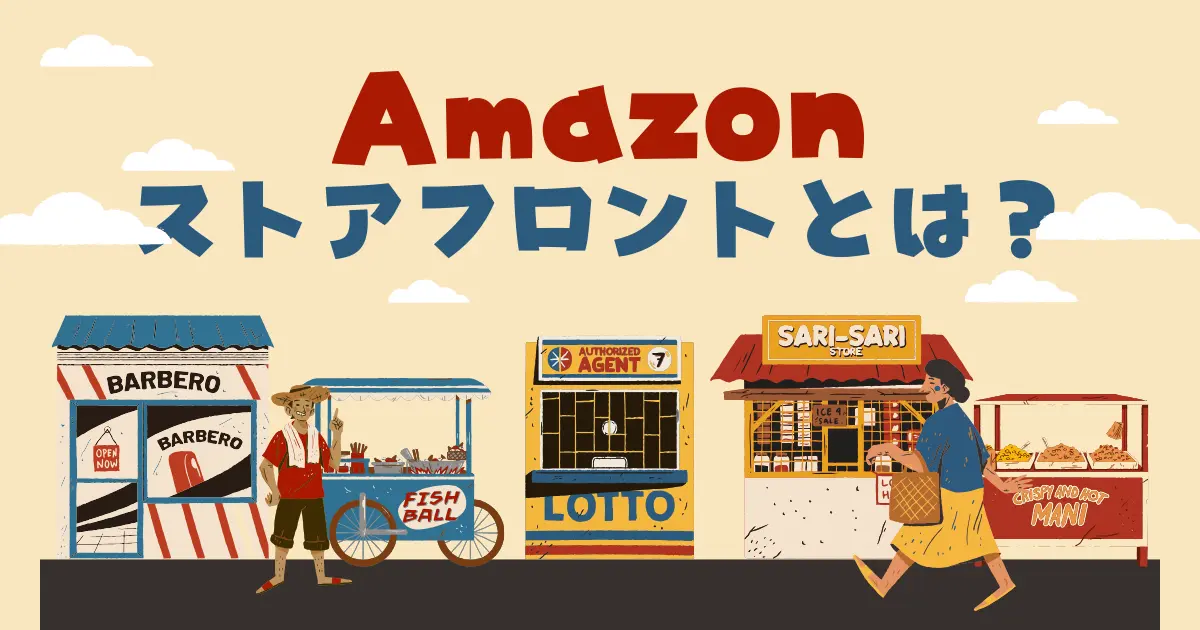Amazon物販をしているならストアフロントという言葉は耳にしたことがあるのではないでしょうか?
よく耳にはするけど、どこで見たらいいの?と疑問に思っている人も多いと思います。
ということでこの記事ではストアフロントを閲覧する方法から、ストアフロントを使ってリサーチを効率化する方法までを徹底的に解説しています。
ストアフロントを活用すれば、あなたのリサーチが2倍、3倍になる可能性もあるので、活用方法を知らない人は必見の内容です。ちなみにストアフロントを使わずに爆速でセラーリサーチする方法はこちらの記事にまとめています。

ストアフロントとは?閲覧方法を紹介

まずはストアフロントの概要を簡単に解説します。
- ストアフロントとは
- ストアフロントを閲覧する方法
- 【注意】あなたの情報も筒抜けです
それぞれ解説します。
ストアフロントとは
ストアフロントとはAmazonマーケットプレイスに出店しているセラーの取扱商品一覧が閲覧できるページのことです。
例えばAnkerのストアフロントのイメージはこちら。
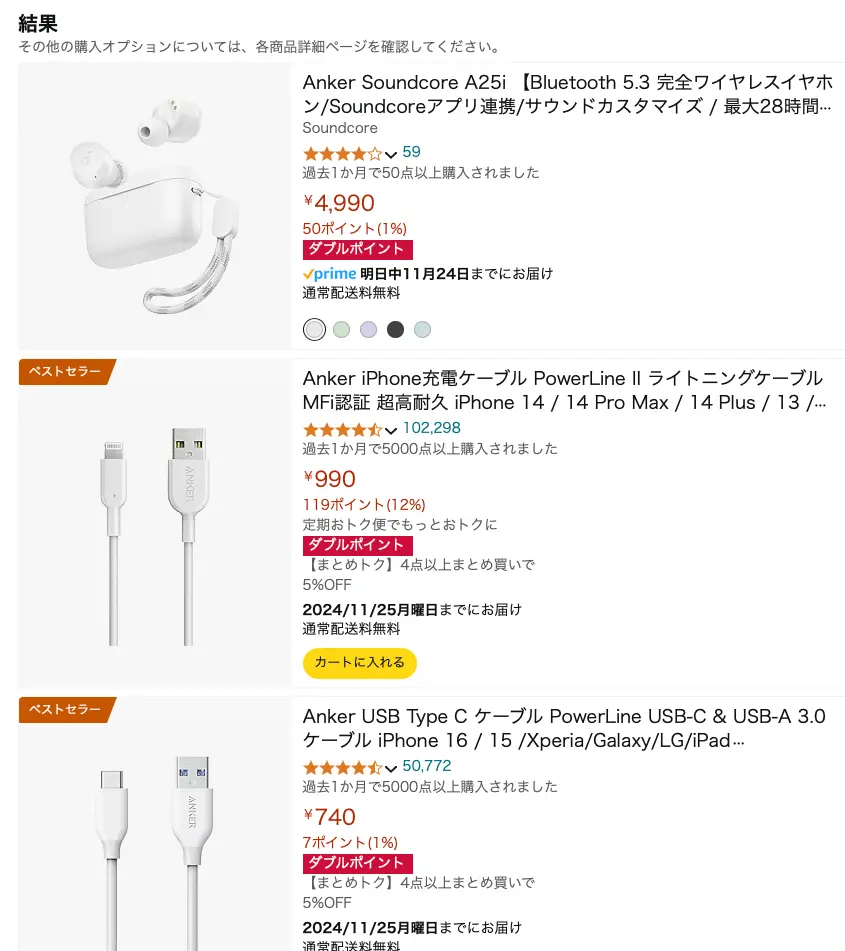
このようにAnkerの商品一覧がズラッと並びます。
これがリサーチに活用できますし、逆にあなたの脅威にもなります。
ストアフロントを閲覧する方法
ストアフロントを閲覧する方法は主に二通りあります。
- 商品ページから出品者名をクリック
- セラーIDを使ってストアフロントを表示
それぞれ解説します。
商品ページから出品者名をクリック
最も簡単な方法は、任意の商品カタログから出品者名をクリックすることです。
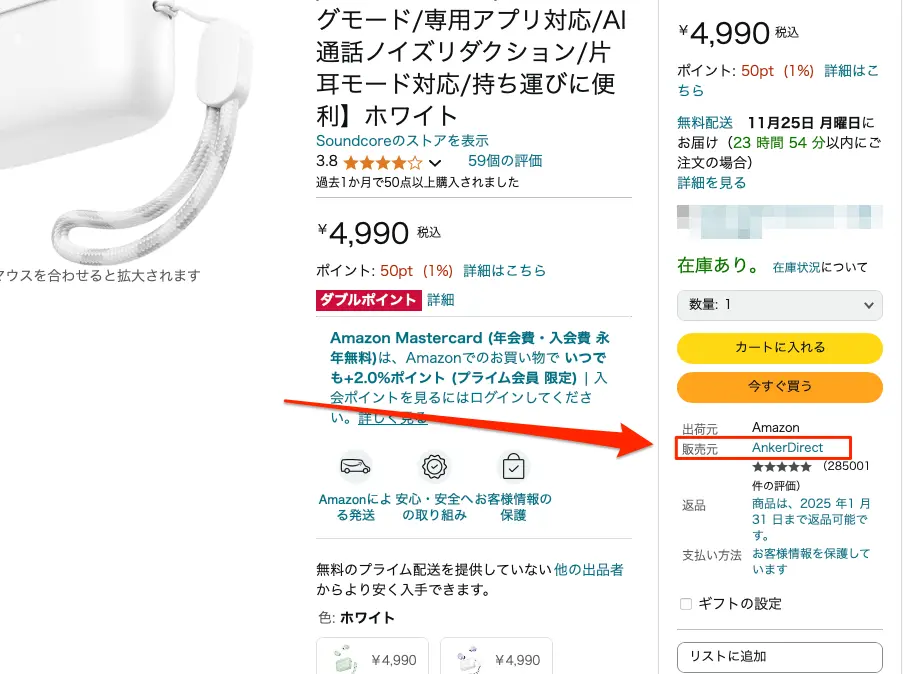
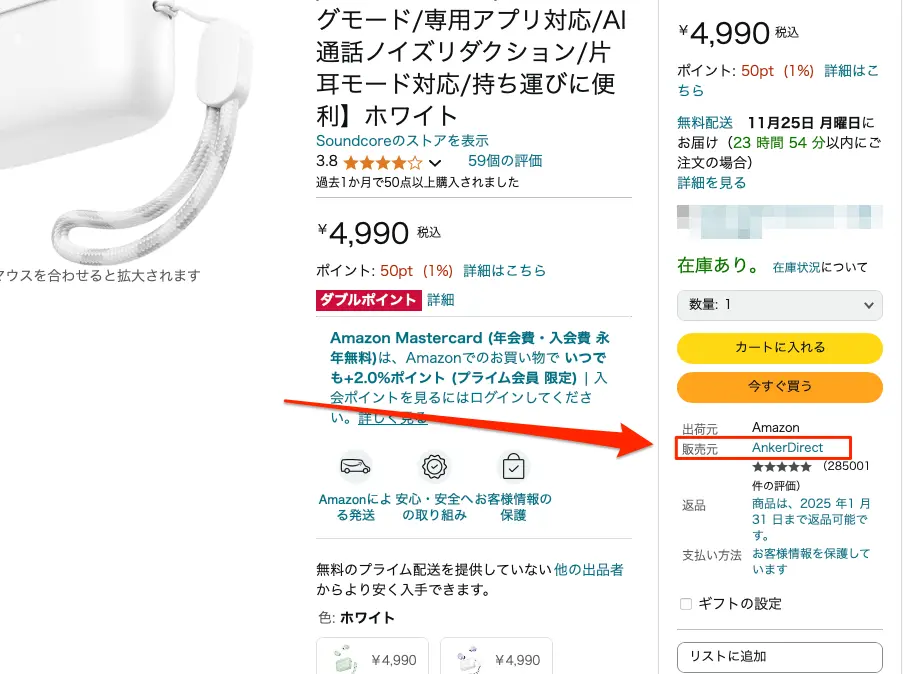
例えば、リサーチした商品が利益商品だったとします。その場合、その商品を扱っているセラーは、他にも利益商品を取り扱っている可能性が高いですよね。
そういったセラーを見つけたら、セラー名をクリックしてセラーの詳細ページを開きましょう。そのページ内にある「○○のストアフロントにアクセスする」をクリックしましょう。
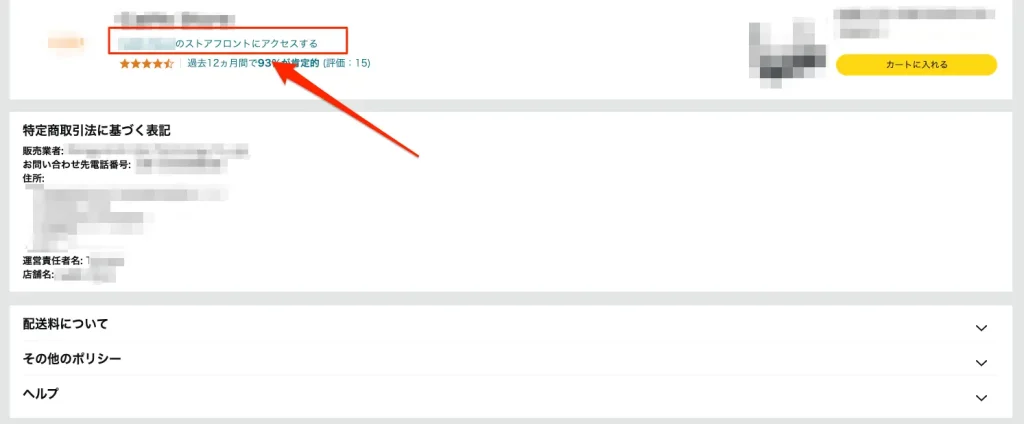
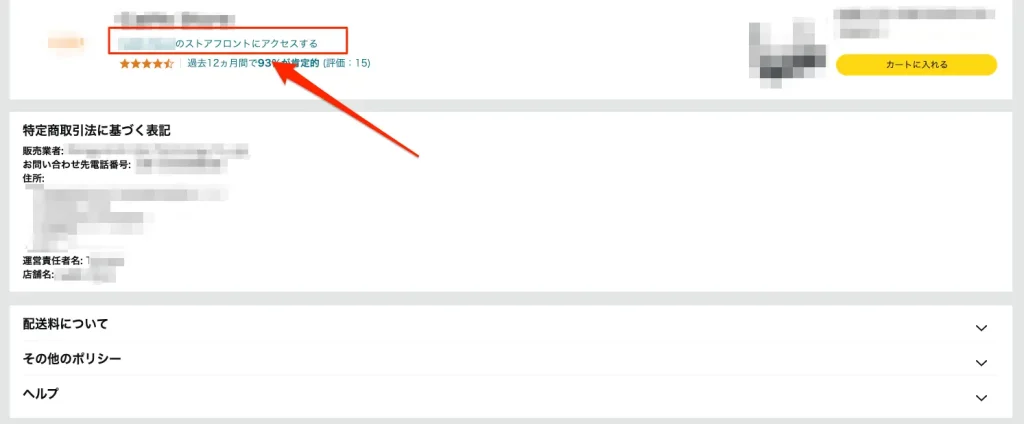
そうすると該当セラーのストアフロントが表示されます。
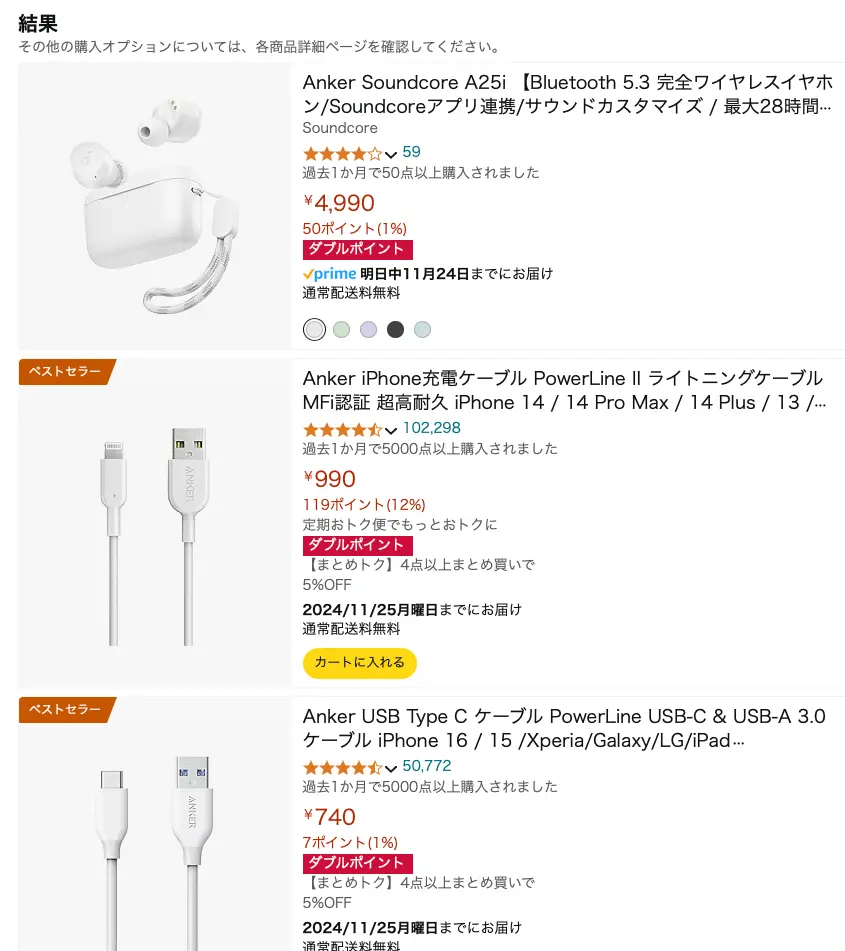
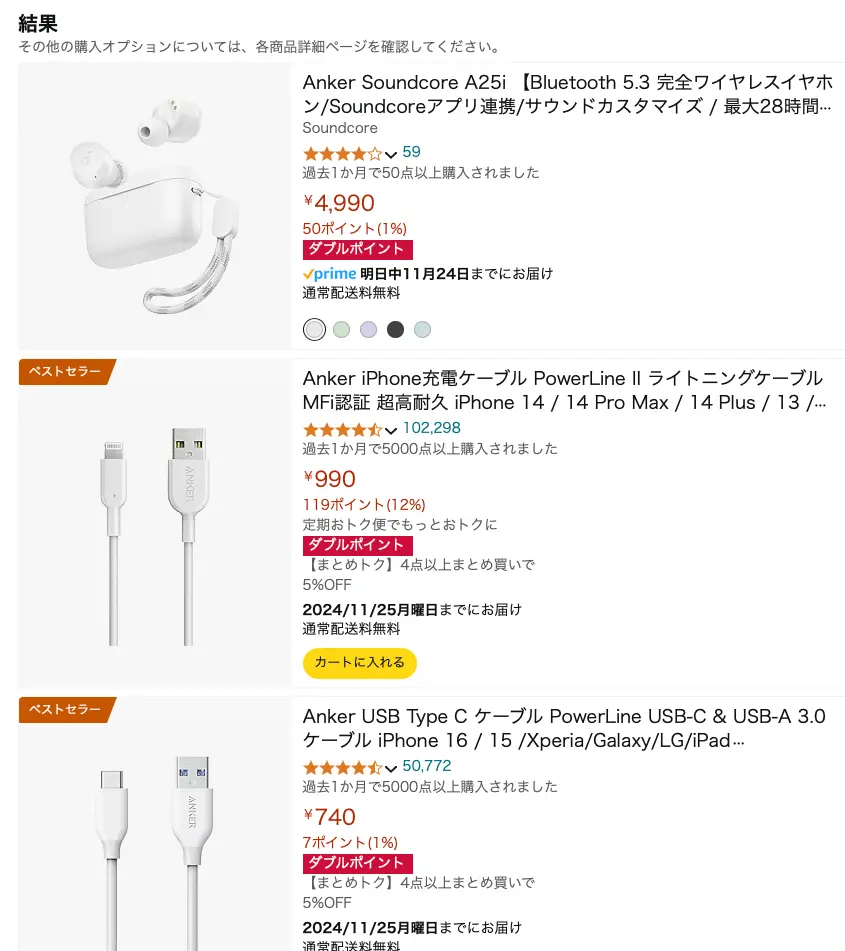
ちなみに、このストアフロントに表示される商品を1つずつリサーチする方法をセラーリサーチと呼びます。


セラーIDを使ってストアフロントを表示
次にセラーIDを使ってストアフロントを表示する方法です。ただし、この方法は、あらかじめセラーIDを集めておく必要があります。
ちなみに、セラーIDの集め方はこちらの記事にまとめています。


集めたセラーIDを以下の◯◯の部分に落とし込んで検索すると簡単にストアフロントが表示できます。
https://www.amazon.co.jp/s?me=◯◯&marketplaceID=A1VC38T7YXB528
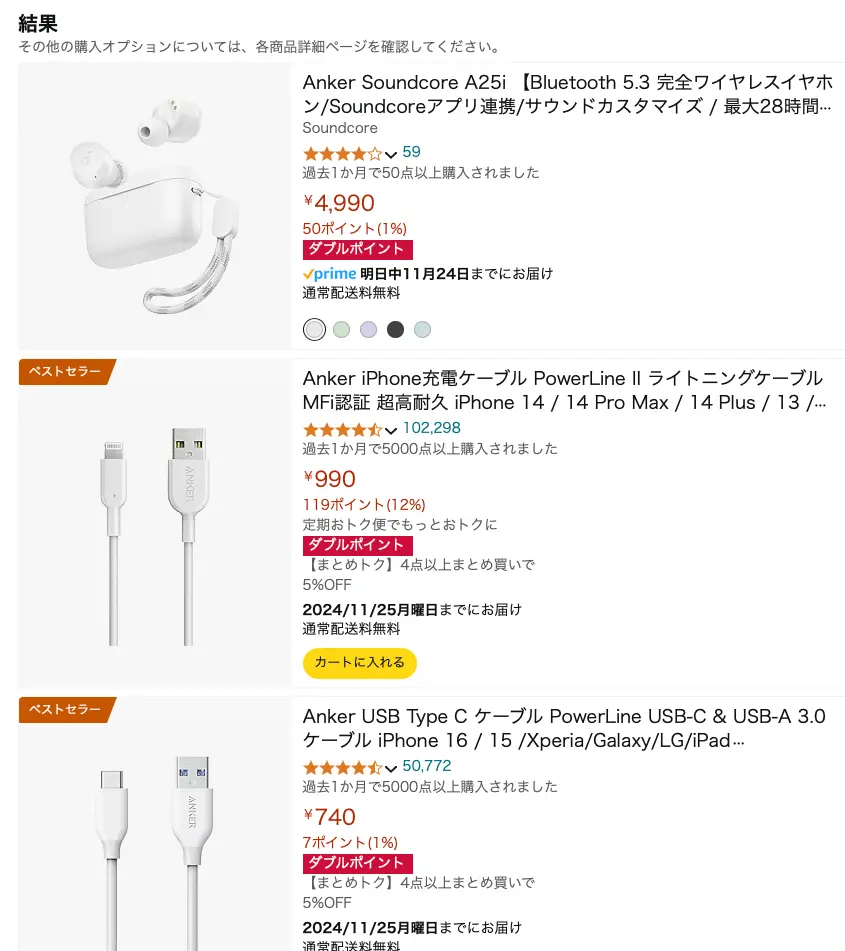
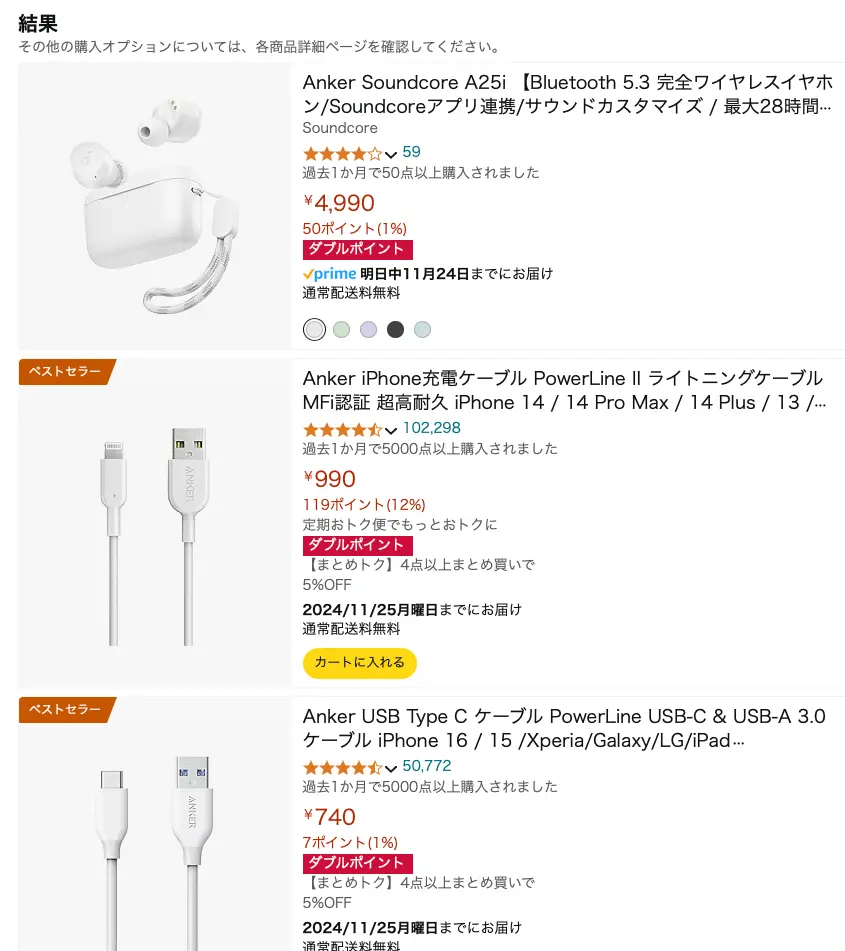
少しだけリサーチに慣れた人がやる方法ですね。活用方法の例はこちら。
- セラーリサーチをする
- 優良セラーのセラーIDリストを作る
- 定期的にセラーリサーチする
このような方法でセラーリサーチをすれば、セラーリサーチを効率化することができます。
【注意】あなたの商品情報とセラー情報も筒抜けです


ここまで読んで、



あれ?これってもしかして自分の情報も筒抜け?
と思っているそこのあなた。その考え正解です。
ストアフロントの閲覧方法を知っているセラーからは、
- 商品情報
- セラー情報
この2つの情報が常に筒抜けの状態です。それぞれ簡単に解説します。
セラーリサーチの対象になっているかも
他のセラーの情報を簡単に見られるのと同様に、あなたの情報も他のセラーに簡単に閲覧されます。
セラーリサーチの対象になると、せっかく頑張ってリサーチしたあなたの有益な商品もすぐに相乗りされてしまう可能性があります。特に単純転売で仕入れている商品はすぐに相乗りされます。
さらに、ライバルセラーにあなたのセラーIDをリストに加えられてしまうと、定期的にリサーチされるので常にライバルが増えやすい最悪の状態に陥ります。
それを回避する簡単な方法は、本命商品とダミー商品を出品すること。詳しくは、ここで書くと脱線し長くなりすぎるので別の記事にまとめます。
セラーリサーチはしても、されないような対策が重要です。
プライベートな情報が流出しているかも
もう一つ注意点があります。それが、ストアフロントを表示する前のセラーの詳細情報が確認できるページ。
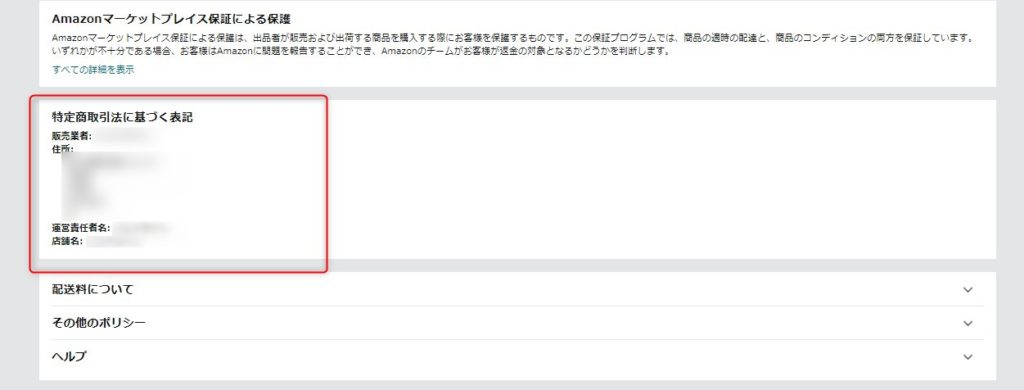
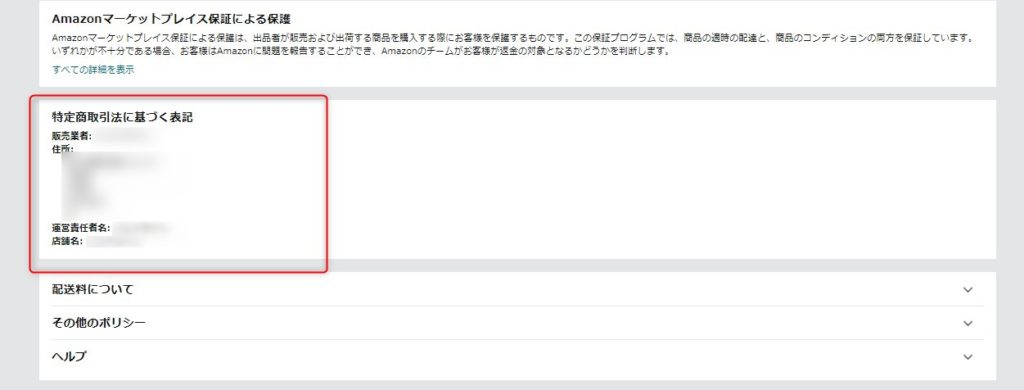
ここには特定商取引法に基づく表記などの情報が表示されています。
住所や電話番号など、自宅のものを登録しているなら、ここからプライベートな情報が全世界に公開されています。
もし住所や電話番号を隠したい場合は、バーチャルオフィスの利用を検討しましょう。


ストアフロントを活用してリサーチ効率を爆上げする方法


次にストアフロントを活用したリサーチ方法を紹介します。
- ASINFrecherを使って商品情報を抽出する
- 抽出したデータをさらに別のツールで解析する
それぞれ解説します。
ASINFetcherを使って商品情報を抽出する
まずはASINFrecherという無料の拡張機能を使って抽出する方法。
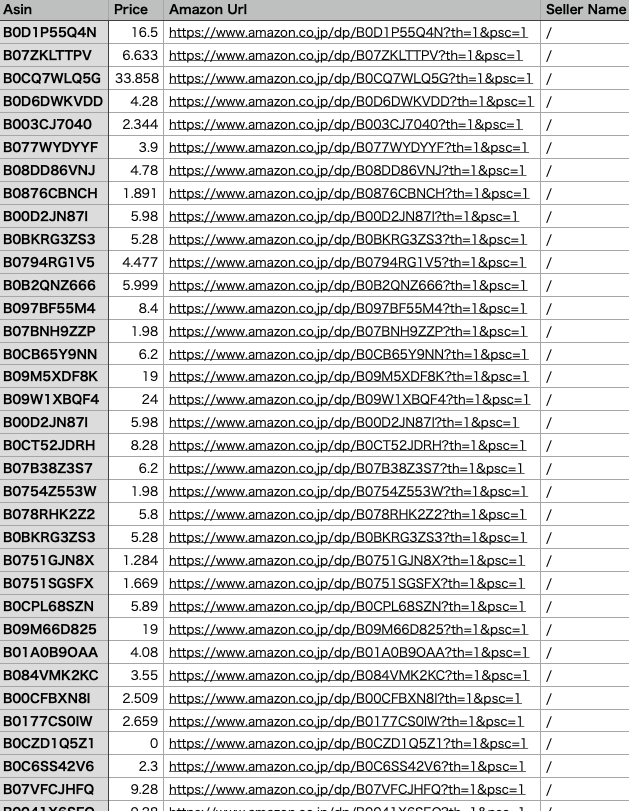
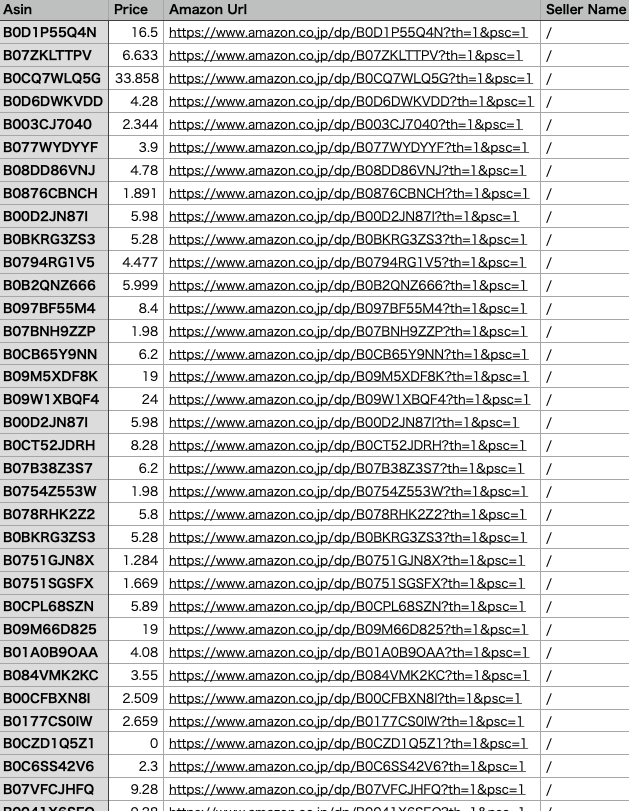
ストアフロントを表示しASINFetcherを稼働させれば、自動で全ASINを含む商品情報が抽出されます。
ASINFetcherを使えばセラーリサーチが驚くほど簡単になるので、まだASINFetcherを使ったことない人はぜひ活用してみてください。詳しい使い方は以下の記事にまとめています。


抽出したデータをさらに別のツールで解析する
抽出したデータは、他のツールを使ってさらに解析できます。
例えばこちら。
- KeepaのProduct Finder
- ひこーるのスプレッドシート
- CODE2ASIN
このようなツールを活用して、データの情報を抽出やソートして、あなたがリサーチしやすいように整えます。
そうすることで、1件1件リサーチするよりも圧倒的に早いリサーチができるようになります。
それぞれの使い方は、別な記事に詳しくまとめているので、気になる記事を参考にしてみてください。






【まとめ】ストアフロントを活用してセラーリサーチを効率化しよう


ということで、今回はストアフロントについてまとめました。
ストアフロントはセラーの情報が詰まったページです。うまく使えば活用できますし、逆にうまく使われれば、あなたの情報が簡単に抽出されます。
うまくリサーチに活用しつつ、あなたは他のセラーから情報抜かれないように対策をしっかりとしておきましょう。
活用方法はこちら。
- ASINFrecherなどのツールでデータを抽出
- Keepaを使ってセラーIDを抽出
- 抽出したデータを他のツールでさらに解析
このような活用方法があります。
逆にあなたの情報を守る対策方法はこちら。
- バーチャルオフィスを使って個人情報を隠す
- 有在庫と無在庫を混ぜてセラーリサーチ対策をする
こんな感じですね。うまく活用していきましょう。